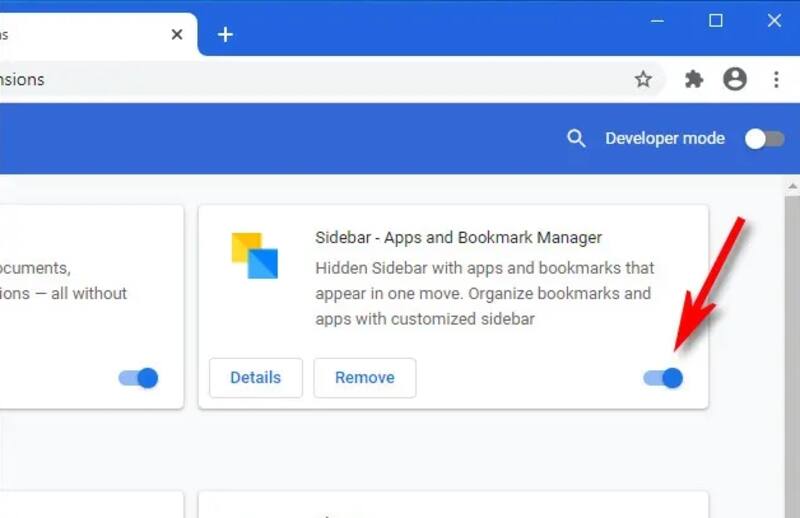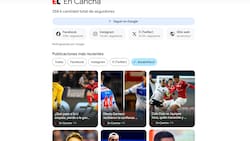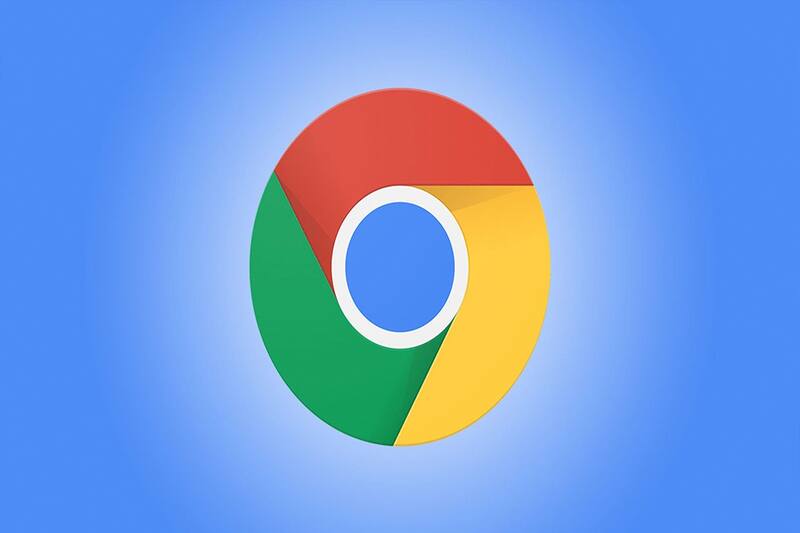
Google Chrome tiene una función que potencia el navegador web y que conocen sus usuarios. Estos plugins que se agregan al browser se llaman extensiones, las cuales fallan en muy pocas ocasiones, pero que cuando ocurre, no se sabe como resolver aquel problema. Por eso es que en Tecno Game explicaremos cómo reiniciarlas exclusivamente.
Cuando estas extensiones no funcionan correctamente, Google Chrome se ralentiza como una especie de pérdida de memoria, poniendo énfasis en todo lo instalado y que no está siendo reconocido. Con la guía no será necesario cerrar el browser para que las extensiones vuelvan a funcionar.
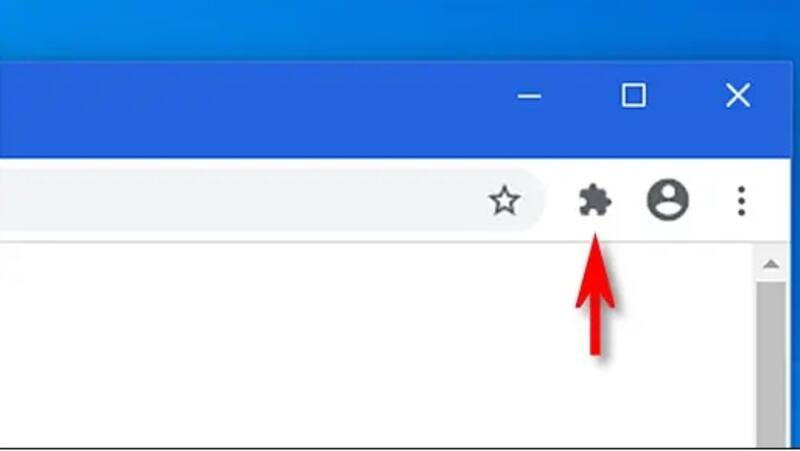
¿Cómo reiniciar las extensiones de Google Chrome sin cerrar el navegador web?
Lo primero es abrir Google Chrome, clickear el ícono del rompecabezas (extensiones) que está en la barra de herramientas, en el que se debe ingresar a la opción "Administrar extensiones".
- El siguiente paso es buscar la "extensión" que está con error, clickear en el interruptor que aparece junto a ella y así desactivarla.
- Tras eso, se vuelve a clickear el interruptor para reiniciar la extensión y así funcionar correctamente.
Esta guía presentada sólo se realiza en computador, ya que la mayoría de las extensiones disponibles para Google Chrome sólo son compatibles con Windows, por lo que hacerlo en un móvil o en Mac es bastante más complejo.